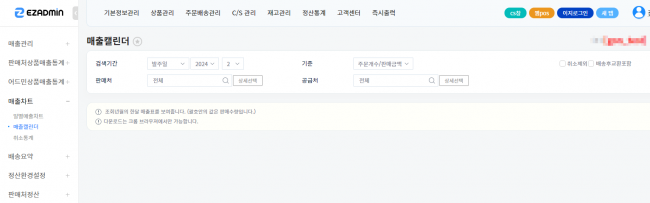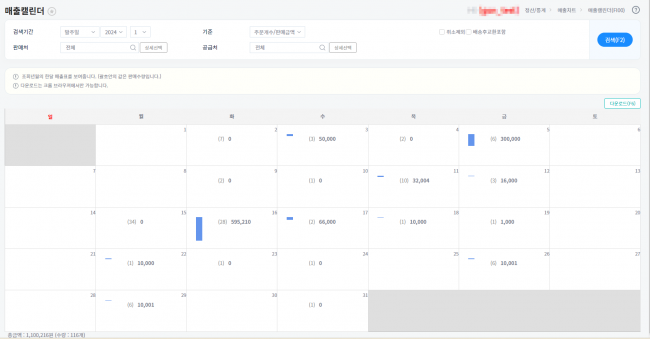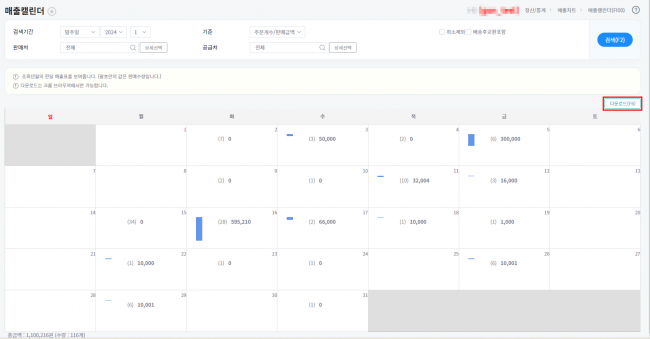"매출캘린더"의 두 판 사이의 차이
둘러보기로 이동
검색으로 이동
| 15번째 줄: | 15번째 줄: | ||
{| width="1600px" | {| width="1600px" | ||
|- | |- | ||
| − | | valign="top" |'''[정산통계 > 매출차트 > 매출캘린더]'''<br> | + | | valign="top" |'''[정산통계 > 매출차트 > 매출캘린더]'''<br> |
| − | + | {| class="wikitable" | |
| − | | | + | !항목 |
| − | [[ | + | !설명 |
| + | |- | ||
| + | |기간 | ||
| + | |발주일, 주문일, 송장입력일, 배송일 기준으로 검색할 수 있습니다. | ||
| + | |- | ||
| + | |기준 | ||
| + | |주문개수/판매금액, 주문수량/판매금액, 주문수량/정산금액, 배송수량/판매금액, 매칭수량/마진금액 | ||
| + | 기준으로 선택하여 검색할 수 있습니다. | ||
| + | {| class="wikitable" | ||
| + | !참조. [[배송개수/주문개수/상품개수 주문수량/상품수량에 표기된 수가 궁금해요]] | ||
| + | |} | ||
| + | |- | ||
| + | |판매처 | ||
| + | |판매처를 지정하여 검색할 수 있으며, 여러 개의 공급처를 선택하고 싶은 경우 상세선택으로 가능합니다. | ||
| + | {| class="wikitable" | ||
| + | !참조. [[판매처, 공급처를 선택해서 검색하고 싶어요]] | ||
|} | |} | ||
| + | |- | ||
| + | |공급처 | ||
| + | |공급처를 지정하여 검색할 수 있으며, 여러 개의 공급처를 선택하고 싶은 경우 상세선택으로 가능합니다. | ||
| + | {| class="wikitable" | ||
| + | !참조. [http://help.cloud.ezadmin.co.kr/index.php%3Ftitle=%ED%8C%90%EB%A7%A4%EC%B2%98,_%EA%B3%B5%EA%B8%89%EC%B2%98%EB%A5%BC_%EC%84%A0%ED%83%9D%ED%95%B4%EC%84%9C_%EA%B2%80%EC%83%89%ED%95%98%EA%B3%A0_%EC%8B%B6%EC%96%B4%EC%9A%94 판매처, 공급처를 선택해서 검색하고 싶어요] | ||
| + | |} | ||
| + | |}<br> | ||
| + | || [[파일:매출캘린더 1.png|대체글=|섬네일|650x650픽셀|(확대하려면 클릭)]] | ||
| + | |} | ||
| + | |||
| + | |||
| + | |||
| + | |||
| + | |||
| + | |||
| + | |||
| + | |||
| + | ==<big>'''Step 2. 결과 값 조회하기'''</big>== | ||
| + | |||
| + | {|width="1600px" | ||
| + | |- | ||
| + | | valign=top|검색 기준에 따라 주문개수, 주문수량, 배송수량, 매칭수량이 괄호 안에 카운트되며 | ||
| + | |||
| + | 총 합계 수량 및 금액은 왼쪽 하단에서 확인 가능합니다. | ||
| + | |||
| + | 판매금액, 정산금액은 정산룰 메뉴를 통해 변경 가능합니다. | ||
| + | {| class="wikitable" | ||
| + | !참조. [[정산룰설정|정산룰 설정]] | ||
| + | |} | ||
| + | || [[파일:매출캘린더 2.png|대체글=|섬네일|650x650픽셀|(확대하려면 클릭)]] | ||
| + | |} | ||
| + | |||
| + | == <big>'''Tip. 다운로드 하기'''</big> == | ||
| + | {| width="1600px" | ||
| + | |- | ||
| + | | valign="top" | | ||
| + | 조회되는 내용 그대로 다운로드 원하시는 경우 우측 다운로드 버튼 클릭 시 다운로드 가능합니다. | ||
| + | |||
| + | 다운로드는 크롬 브라우저에서만 가능합니다. | ||
| + | |||
| + | || [[파일:매출캘린더 3.png|대체글=|섬네일|650x650픽셀|(확대하려면 클릭)]] | ||
| 29번째 줄: | 85번째 줄: | ||
| − | |||
| − | |||
| − | |||
| − | |||
| − | |||
| − | |||
| − | |||
| − | |||
| − | |||
| − | |||
| − | |||
| − | |||
| − | |||
| − | |||
| − | |||
| − | |||
| − | |||
| − | |||
| − | |||
| − | |||
| − | |||
| − | |||
| − | |||
| − | |||
| − | |||
| − | |||
| − | |||
| − | |||
| − | |||
| − | |||
| − | |||
| − | |||
| − | + | [[파일:매출캘린더 4-1.png|섬네일|650x650픽셀]] | |
| − | [[ | ||
|} | |} | ||
| 78번째 줄: | 101번째 줄: | ||
==<big>'''관련 FAQ'''</big>== | ==<big>'''관련 FAQ'''</big>== | ||
| + | [[배송개수/주문개수/상품개수 주문수량/상품수량에 표기된 수가 궁금해요]] | ||
| + | |||
| + | [[판매처, 공급처를 선택해서 검색하고 싶어요]] | ||
| + | |||
| + | [[정산룰설정|정산룰 설정]] | ||
2024년 2월 1일 (목) 04:04 판
개요
|
조회 년 월의 한 달 매출표를 확인할 수 있습니다. 매출캘린더에서 조회되는 주문개수 기준으로 서버 적용 됩니다. |
Step 1. 검색조건 설정하기
[정산통계 > 매출차트 > 매출캘린더]
|
Step 2. 결과 값 조회하기
| 검색 기준에 따라 주문개수, 주문수량, 배송수량, 매칭수량이 괄호 안에 카운트되며
총 합계 수량 및 금액은 왼쪽 하단에서 확인 가능합니다. 판매금액, 정산금액은 정산룰 메뉴를 통해 변경 가능합니다.
|
Tip. 다운로드 하기
|
조회되는 내용 그대로 다운로드 원하시는 경우 우측 다운로드 버튼 클릭 시 다운로드 가능합니다. 다운로드는 크롬 브라우저에서만 가능합니다. |
|